如果你想要在用illustrator去做透視
那麼要怎麼做呢?沒關係,今天就用兩個方法教你,都很簡單。
內容目錄
STEP1.開啟Illustrator
我們先進Illustrator之後,這邊可以選擇你要的尺寸,這邊我就選擇簡單的a4紙,因人而異。
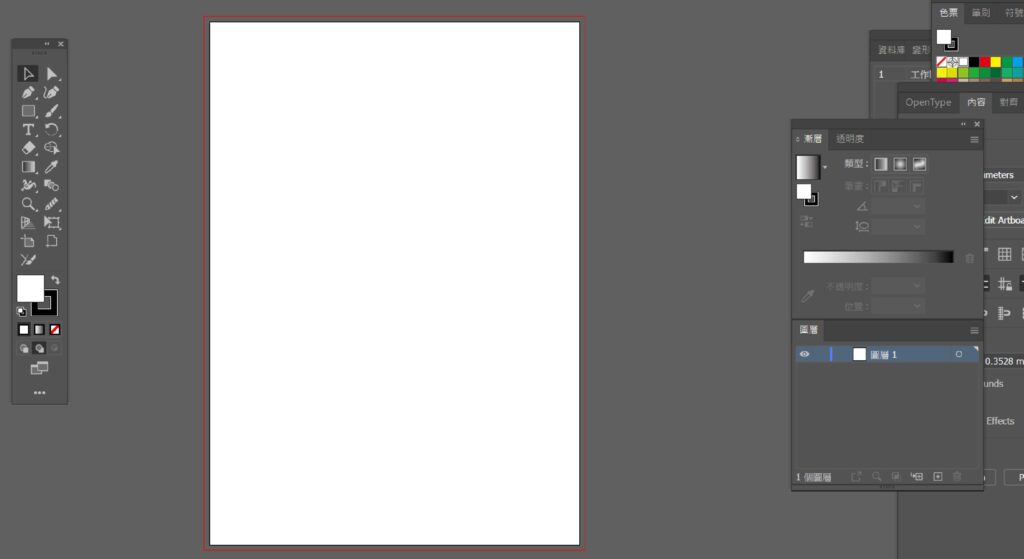
STEP2.先點透視格點工具
在Illustrator中有一個比較特別的功能,它可以讓你知道透視如何畫的便利。
首先,我們要到左側去點擊一個叫透視格點工具,下方有icon可以知道要點什麼。
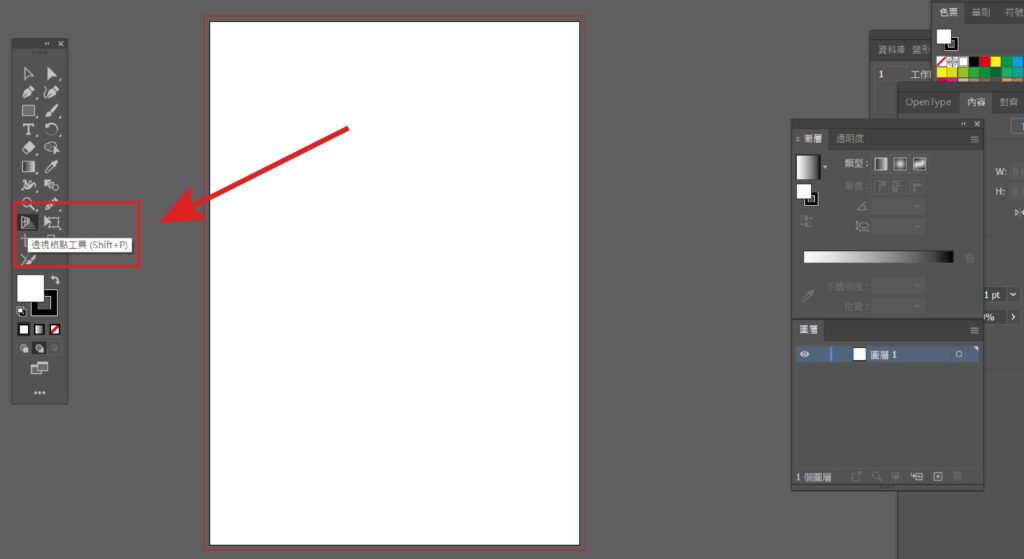
之後出現一個像3d的格子,這是正常的。
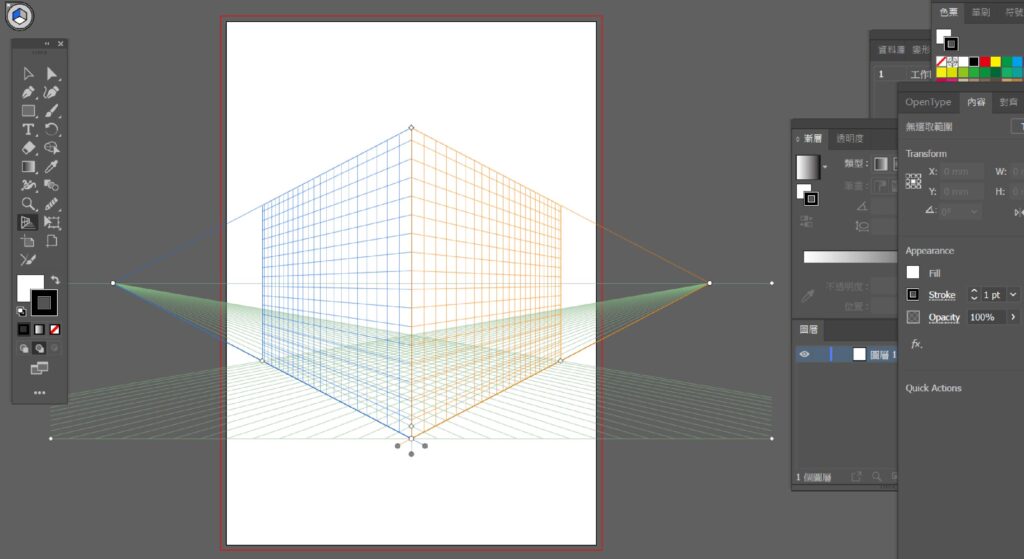

STEP3.選擇你要的透視面
我們再來到左上方有一個立體的小icon,基本上有三個面可以選,右側、左側、下側。
這邊我就選下側。

STEP4.點擊矩形工具,去畫。
接著點擊左側的矩形工具,接著在你要的範圍內去畫,這樣就完成了透視。
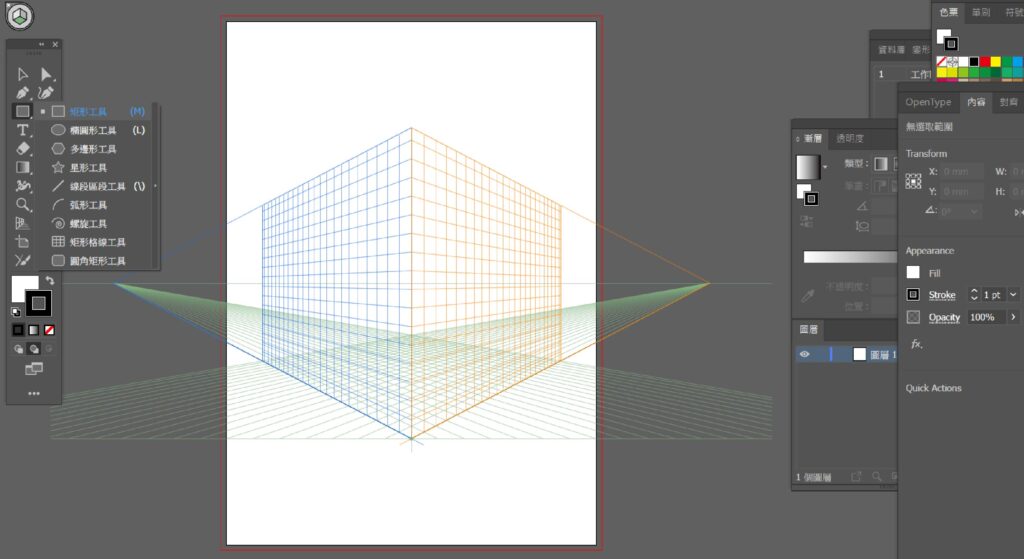
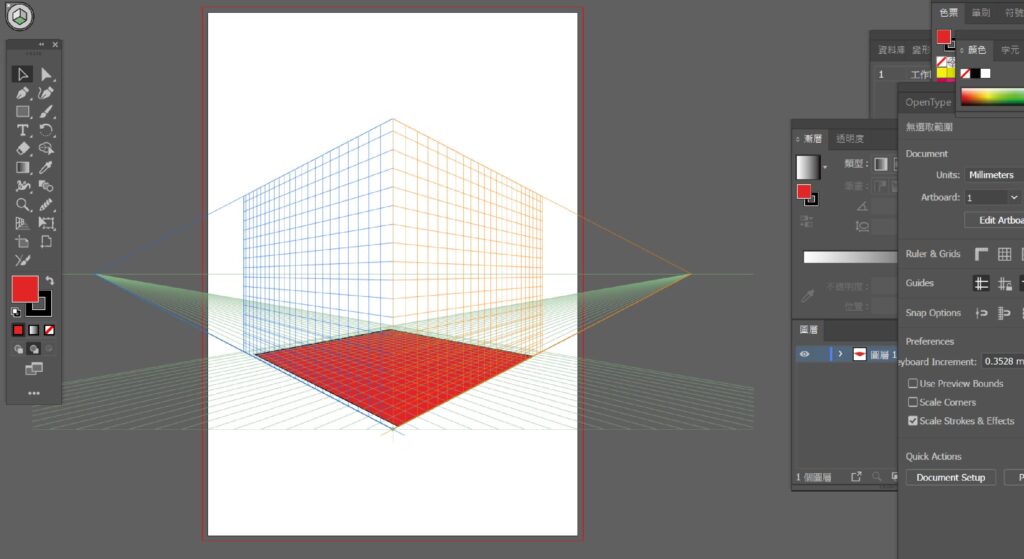
第二個方法
我很常用第二個方法去做透視,因為那可以自己去掌控的,不妨你可以試試看。
那接著看下去吧!
STEP1.畫出一個矩形
這邊我們可以畫出一個矩形,還是一樣,我會用方框來做教學,你不一定要學我用方形,也可以是圓形、菱形等。
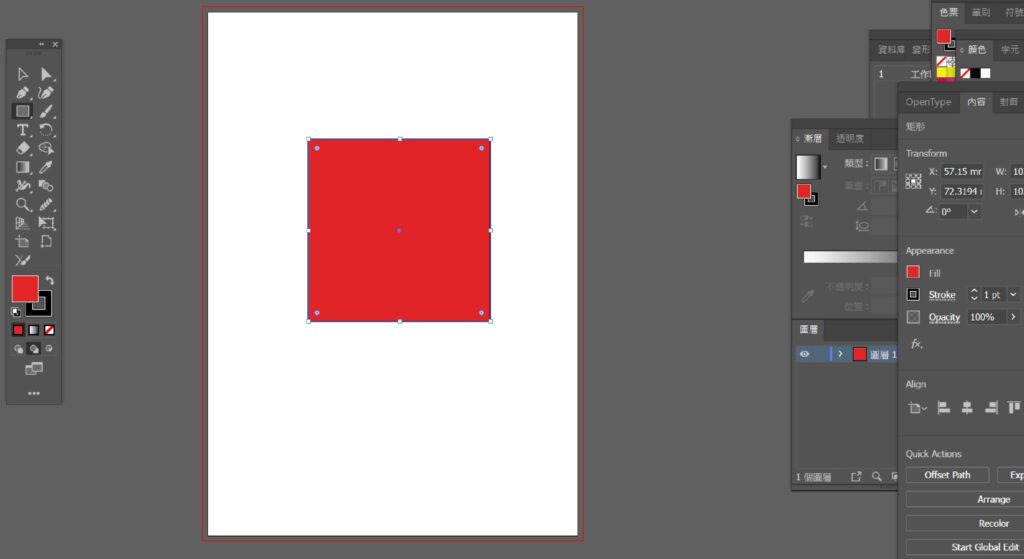
STEP2.點擊任意變形工具
接著再到左側選擇任意變形工具的icon
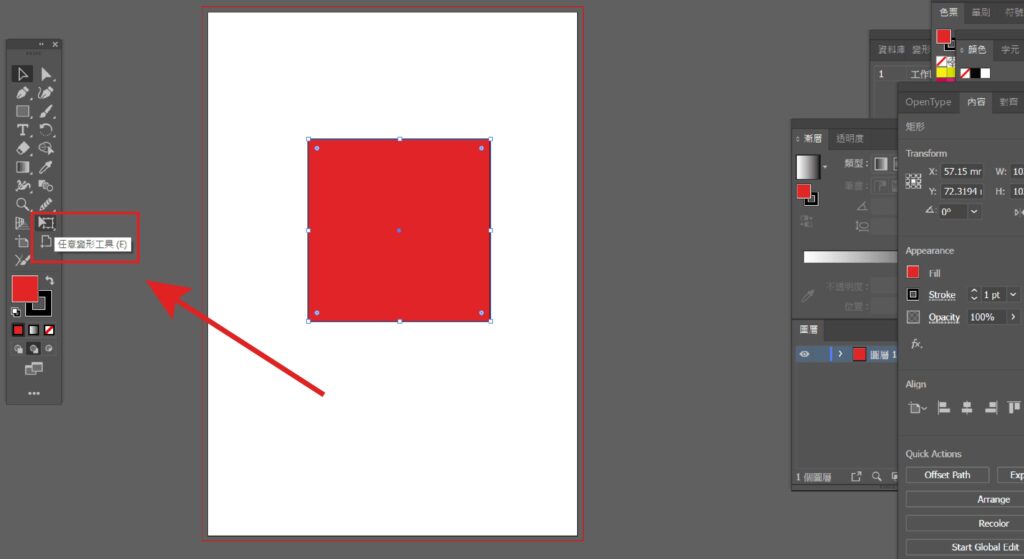

STEP3.用節點做透視
接著會發現左側出現四個小icon
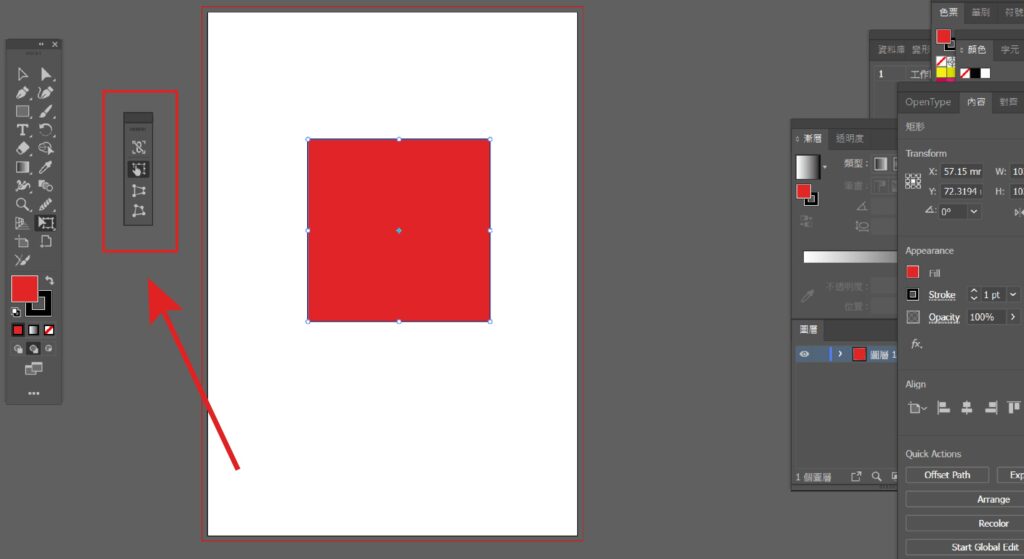
第一個是強制,主要是讓你需不需要等比例縮放。
第二個是任意變形,可以改變矩形大小。
第三個是透視扭曲,可以去改變透視大小。
第四個是隨意扭曲,可以在任一節點上去做扭曲。
很明顯的,最重要的是第三個跟第四個去操作。
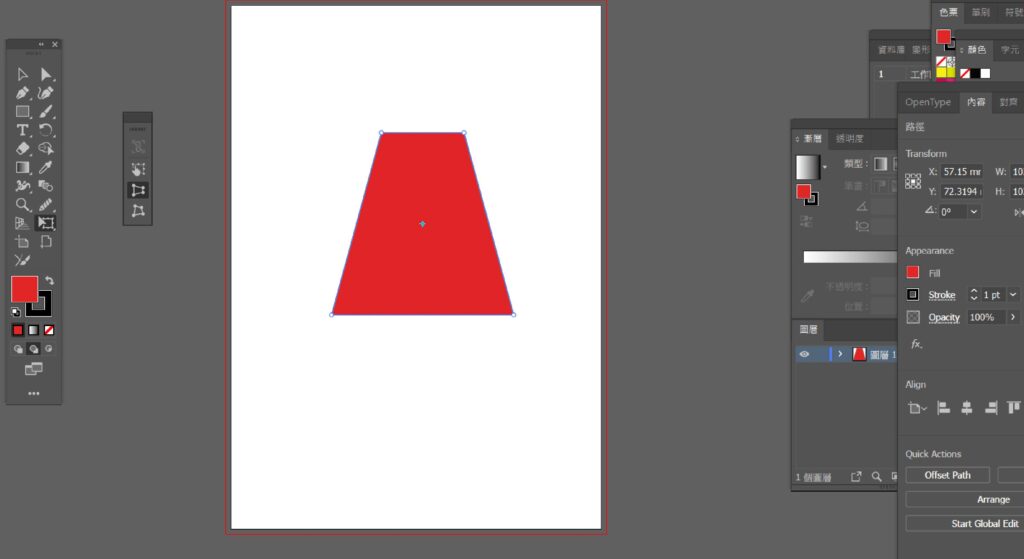
按下第三個以後在任一節點上就可以縮放透視。若你覺得透視怪怪的可以按第四個去做微調。

第一個方法的透視怎麼關掉?
這也很簡單,在透視格點工具的icon不關掉的狀況下,按下左上方的叉叉就可以關掉了。
那第二個方法的透視也怎麼關掉?
同樣的也在icon不關掉的狀況下,只要再次按下左側任一個icon就可以關掉了,相當直覺。
圖片可以透視嗎?
不能,它只能是在向量的情況下去做透視,若你要圖片透視的話,Photoshop是一個很好的選擇喔。
結論
其實兩個方法都好,我個人是比較偏向第二種方法去做,總之,只要達成目的,不管什麼方法都是可以的。
你可能會喜歡…
■【Illustrator教學】如何用Illustrator去做遮色片?4個步驟能幫助你完成!
■5種用Illustrator去背簡單物件的方法,不用再次另外開啟軟體!
■6種用Illustrator矩形工具繪製簡單幾何圖形大全,你也能辦到!
■10種Illustrator燙金效果質感製作方法,如何讓畫面更加好看?
■超實用Illustrator 漸層教學大公開,快速達到你要的精采漸層素材!
■〔Illustrator教學〕公開Adobe Illustrator軟體簡介

本站有部分連結與商家有合作關係,若透過我的連結購買,我會獲得少數佣金,讓我可以持續營運網站,但並不會影響您的任何權益,詳情查看免責聲明及使用條款。
如果你經常大量使用圖片的話,本網站推薦三個好用的平台:
- 重度Adobe使用者,不需要把圖片下載到桌面,直接線上儲存:Adobe stock
- 目前全球最知名專業的圖庫平台,若你只需要圖像來使用的話:Shutterstock
- CP值高的素材平台,每月付一次錢就可以下載各式各樣素材:Envato element
文章引用請來信索取授權,否則將保留法律追訴權。